Wat is TV Provider op iOS en hoe gebruik ik het?

Heb je ooit door iOS-instellingen scrollen en je afgevraagd waar "TV Provider" voor is? Hier is een blik op wat het is en hoe het te gebruiken.
Dus, wat is de optie "TV-provider" op uwHoe dan ook iPhone of iPad? De optie TV Provider bestaat al sinds iOS 10 en hiermee kunt u de functie voor eenmalige aanmelding gebruiken voor de tv-apps op uw apparaat. Nadat u het hebt ingesteld, hoeft u niet elke keer uw gegevens in te voeren voor ondersteunde tv-apps. U meldt zich een keer aan met TV Provider en dan bent u klaar om te gaan. En nadat het is ingesteld, hebt u toegang tot de ondersteunde kanalen met de TV-app op uw apparaat.
De tv-provider gebruiken op iOS
Open Instellingen op uw iPhone of iPad en tik opTv-provideroptie en zoek in de lijst om uw tv-provider te vinden. Het bevat een lijst met de meest populaire kabelaanbieders bovenaan en u kunt altijd naar die van u zoeken. Het goede nieuws voor snijders is dat het verschillende populaire OTT-livestreaming-televisiediensten bevat, zoals Sling TV, DirecTV Now, Hulu Live en PlayStation View.
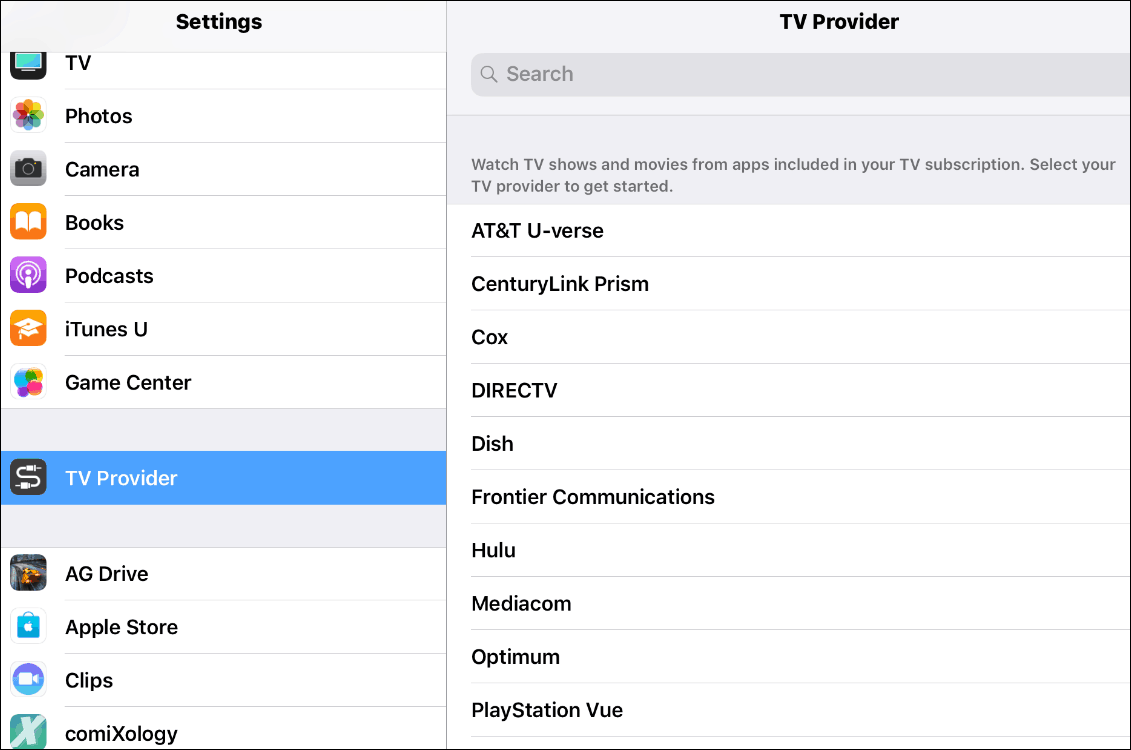
Na het selecteren van uw provider bent u datgevraagd om in te loggen met de inloggegevens van uw tv-provider. In mijn voorbeeld gebruik ik PlayStation Vue. Na het inloggen krijgt u een lijst met verschillende tv-apps die u op uw apparaat kunt installeren. U ziet ook uw tv-provider vermeld op het tabblad TV-provider op het scherm.
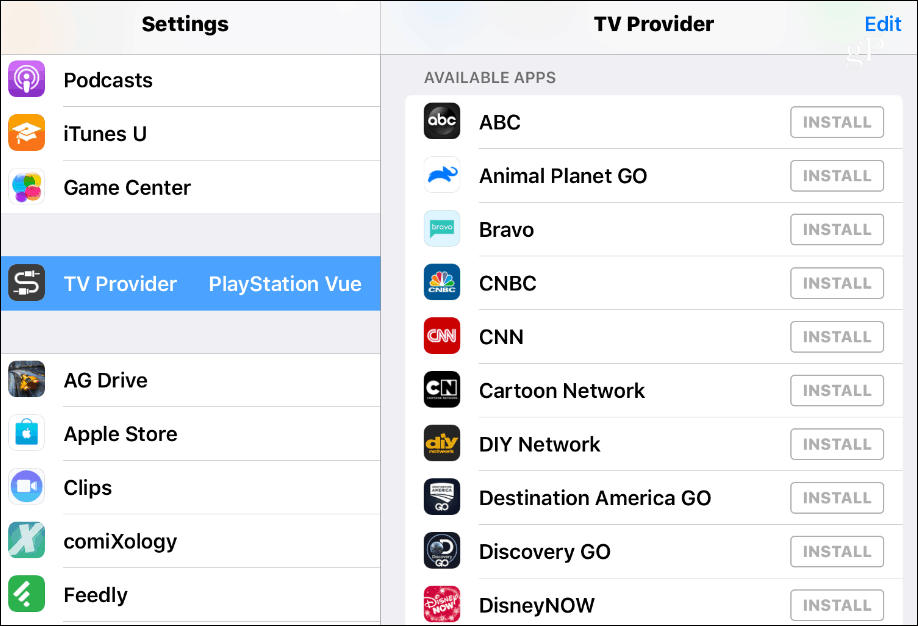
Het is belangrijk op te merken dat niet alle kabels ensatellietproviders ondersteunen deze functie. Hetzelfde geldt voor sommige tv-apps. Dit was vooral het geval toen de functie voor eenmalige aanmelding werd geïntroduceerd, maar nu worden meer services en apps ondersteund. U zult dus af en toe apps en services vinden die dit nog niet ondersteunen. Ook ondersteunen niet alle apps aanmelding bij uw provider. Ik kan bijvoorbeeld PlayStation Vue niet gebruiken om me aan te melden bij de app History Channel om de inhoud te bekijken.
De beste manier om ondersteunde apps te vinden, is door naar de onderkant van de lijst met apps te bladeren en op de knop "Meer apps zoeken" te tikken. Hiermee wordt een lijst weergegeven met de tv-apps die worden ondersteund door uw tv-provider.
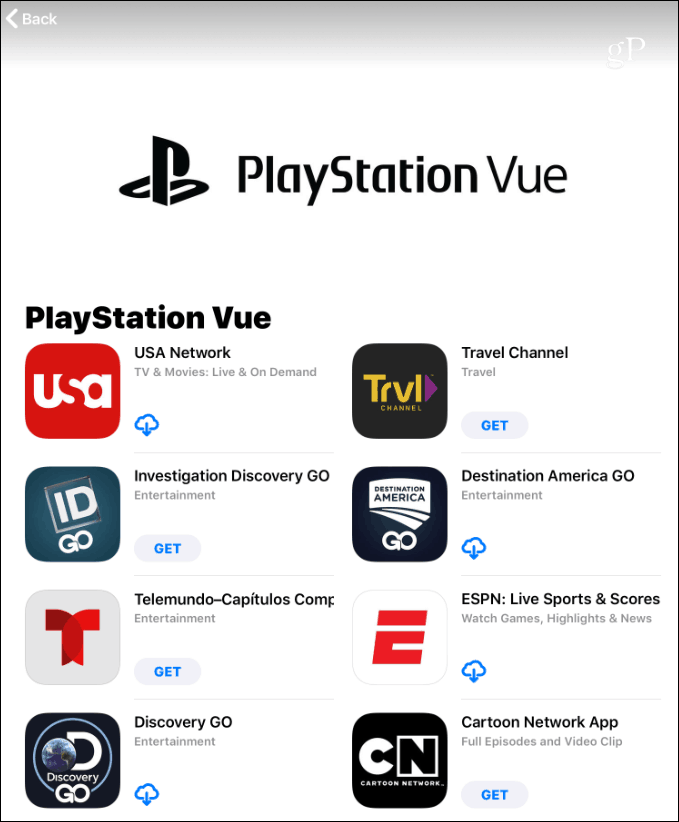
Nadat u het hebt ingesteld, hebt u ook toegang tot alle ondersteunde kanalen met de TV-app op uw apparaat. Als u het om welke reden dan ook wilt uitschakelen, gaat u naar Instellingen> Tv-provider> Afmelden. Je kunt het ook op individuele app-basis uitschakelen door naar de app-instellingen te gaan en de schakelaar van de tv-aanbieder uit te schakelen.
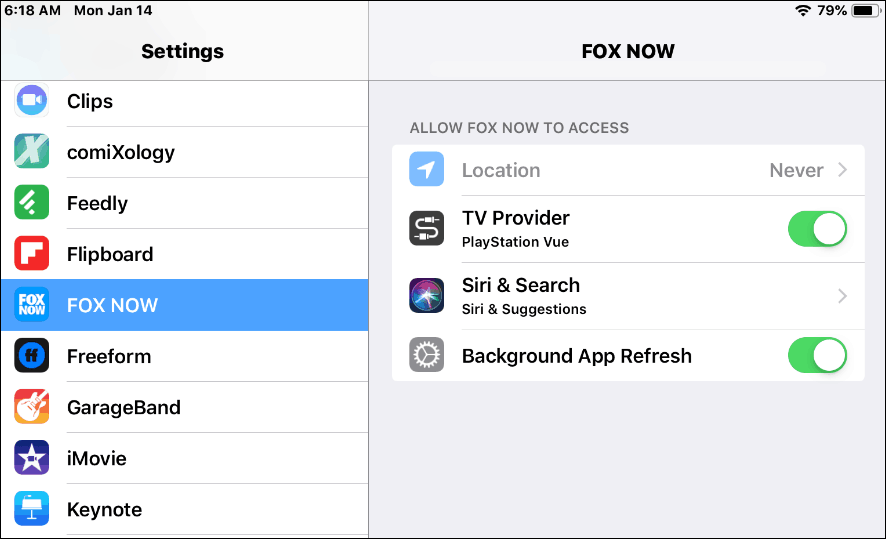
Op het moment van schrijven, de eenmalige aanmeldingfunctie voor iOS is alleen beschikbaar in de VS En hoewel niet elke app en serviceprovider werkt, zijn er nog veel meer die dat doen, dan toen het voor het eerst werd uitgerold in 2016. Over het algemeen zorgt het voor een aangenamere ervaring met het snel kunnen let op wat je wilt en log niet steeds in.

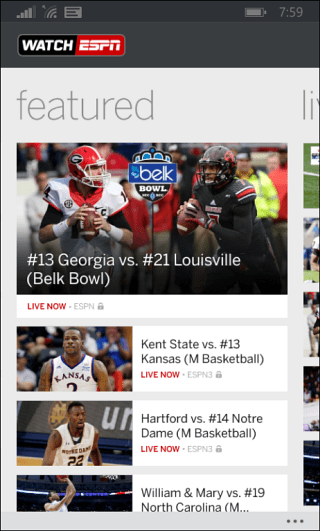
![Automatisch aanmelden bij Online Services met Windows 7 [How-To]](/images/microsoft/automatically-login-to-online-services-with-windows-7-how-to.png)







laat een reactie achter